
Excel を使用する場合、より多くのコンテンツを収容するためにセルを拡大する必要がある場合があります。この問題はよくある問題ですが、多くのユーザーは解決方法を知りません。 PHP エディターの Youzi は、Excel セルを簡単に拡張して問題を解決する方法を段階的に説明するこのチュートリアルを提供します。 Excel でセルの内容を効率的に処理し、行の折り返しの問題を回避できるように、詳細な手順を読み続けてください。
1. マウスを左クリックして、拡大する必要があるセルを選択します。
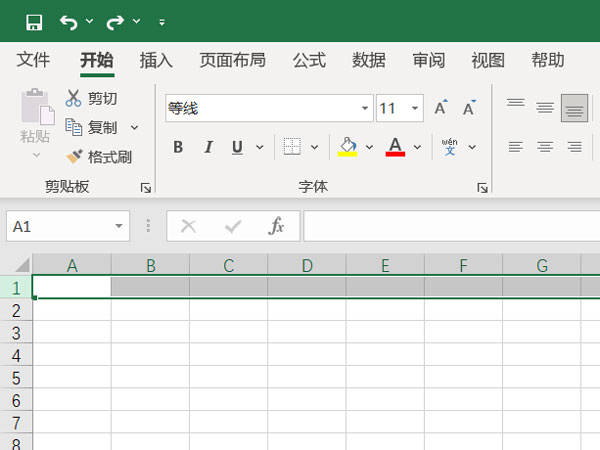
2. セルの左側の数字の下でマウスの左ボタンを押し、高さが表示されたら下に引っ張ってセルを長くします。
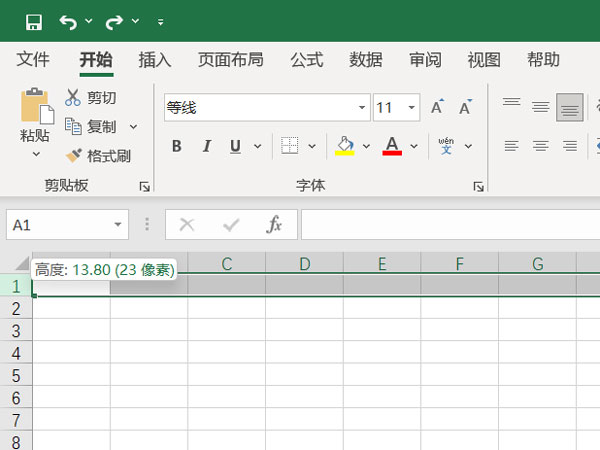
以上がExcel でセルを拡張する方法_Excel セル拡張チュートリアルの詳細内容です。詳細については、PHP 中国語 Web サイトの他の関連記事を参照してください。